快玩游戏盒怎么添加本地游戏?快玩游戏盒添加本地游戏方法
时间:2022-10-26 22:17
很多小伙伴在使用快玩游戏盒的时候,想知道怎么添加本地游戏,下面小编就为大家分享快玩游戏盒添加本地游戏方法,感兴趣的小伙伴不要错过哦!
快玩游戏盒怎么添加本地游戏?快玩游戏盒添加本地游戏方法
1、首先打开快玩游戏盒后,点击我的快玩。
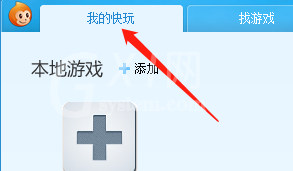
2、然后在我的快玩页面,点击下载按钮。

3、最后在下载页面,点击添加按钮,进行添加即可。
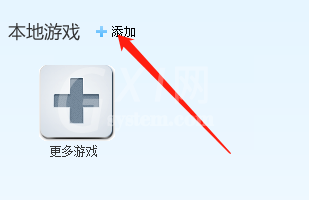
希望此教程能帮到大家!更多教程请关注Gxl网!
时间:2022-10-26 22:17
很多小伙伴在使用快玩游戏盒的时候,想知道怎么添加本地游戏,下面小编就为大家分享快玩游戏盒添加本地游戏方法,感兴趣的小伙伴不要错过哦!
快玩游戏盒怎么添加本地游戏?快玩游戏盒添加本地游戏方法
1、首先打开快玩游戏盒后,点击我的快玩。
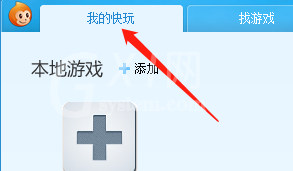
2、然后在我的快玩页面,点击下载按钮。

3、最后在下载页面,点击添加按钮,进行添加即可。
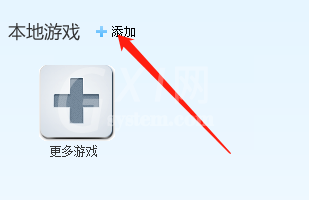
希望此教程能帮到大家!更多教程请关注Gxl网!